Xbox 시리즈 S 또는 X 컨트롤러를 재설정하는 방법
Xbox 콘솔은 게이머들 사이에서 가장 좋아하는 콘솔입니다. 새로운 Series X 및 Series S를 사용하면 게임이 거의 실제와 같은 경험이 됩니다. Xbox 컨트롤러는 게임 효과를 경험하기 위한 기본 도구입니다. 컨트롤러를 메인 콘솔에 연결하려고 할 때 컨트롤러 연결이 끊어지거나 일부 오류가 발생하는 경우가 있습니다. 이는 페어링과 관련된 다양한 문제로 인해 발생할 수 있습니다. 이 문제는 몇 가지 간단한 단계를 통해 극복할 수 있습니다.
Xbox Series S 또는 Xbox 시리즈 재설정
2단계: 화면에서 컨트롤러 끄기로 이동한 다음 버튼 A를 눌러 해당 옵션을 선택하세요.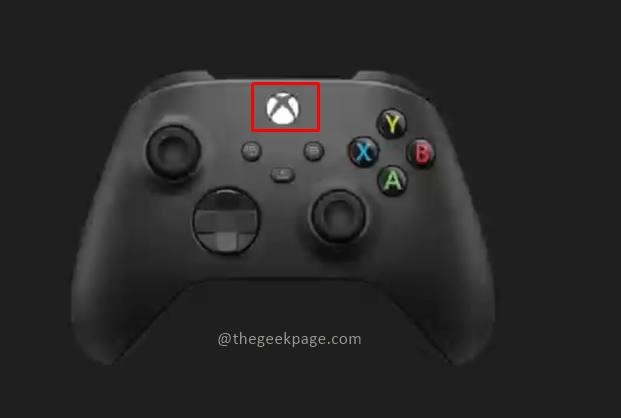 NOTE: Xbox 버튼을 계속 누르면 컨트롤러도 꺼집니다. 화면에서 "컨트롤러 끄기" 옵션을 선택할 필요가 없습니다. 두 가지 옵션이 있습니다. 귀하의 필요에 따라 선택하십시오. 표시등이 여러 Xbox 버튼을 꺼서 컨트롤러가 꺼졌음을 나타냅니다. 3단계: 컨트롤러를 다른 PC에 연결합니다. 참고: 여기에서 다른 Windows 장치에 연결하는 방법을 볼 수 있습니다.
NOTE: Xbox 버튼을 계속 누르면 컨트롤러도 꺼집니다. 화면에서 "컨트롤러 끄기" 옵션을 선택할 필요가 없습니다. 두 가지 옵션이 있습니다. 귀하의 필요에 따라 선택하십시오. 표시등이 여러 Xbox 버튼을 꺼서 컨트롤러가 꺼졌음을 나타냅니다. 3단계: 컨트롤러를 다른 PC에 연결합니다. 참고: 여기에서 다른 Windows 장치에 연결하는 방법을 볼 수 있습니다. 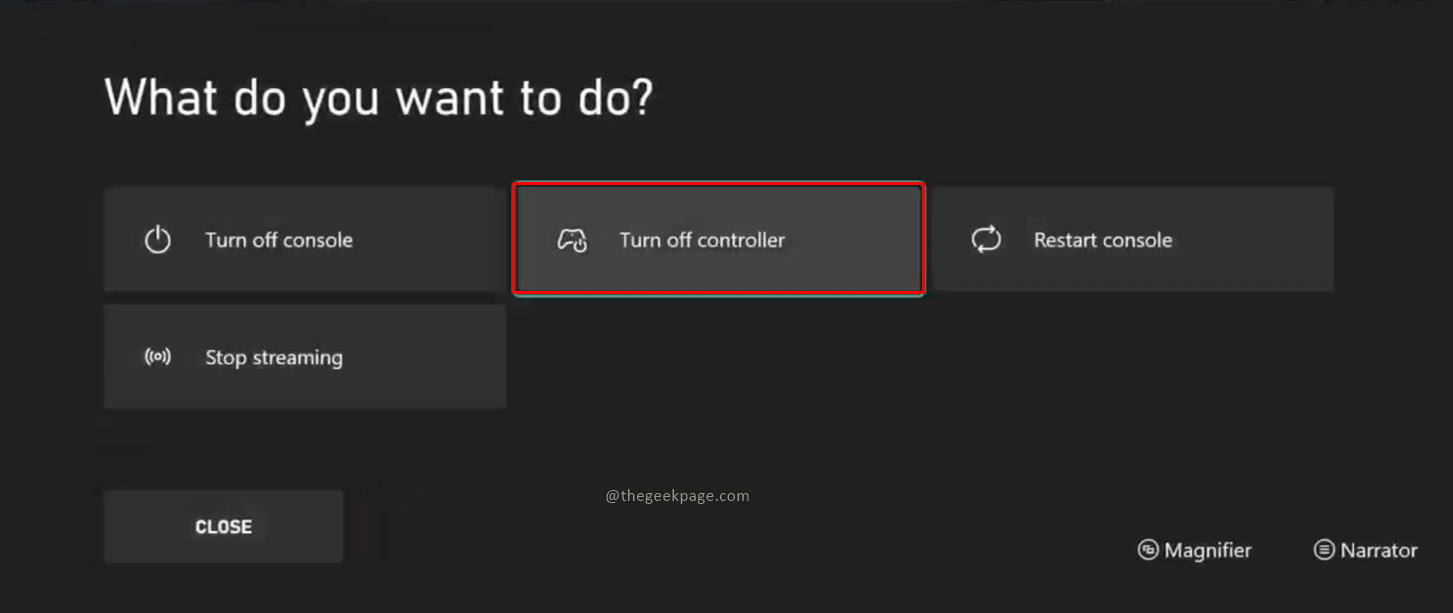 4단계: 이제 콘솔에서 Xbox 버튼 을 눌러 Xbox Series S/Xbox Series S 콘솔을 켜세요. 5단계: 콘솔에서 페어링 버튼을 누르세요. NOTE
4단계: 이제 콘솔에서 Xbox 버튼 을 눌러 Xbox Series S/Xbox Series S 콘솔을 켜세요. 5단계: 콘솔에서 페어링 버튼을 누르세요. NOTE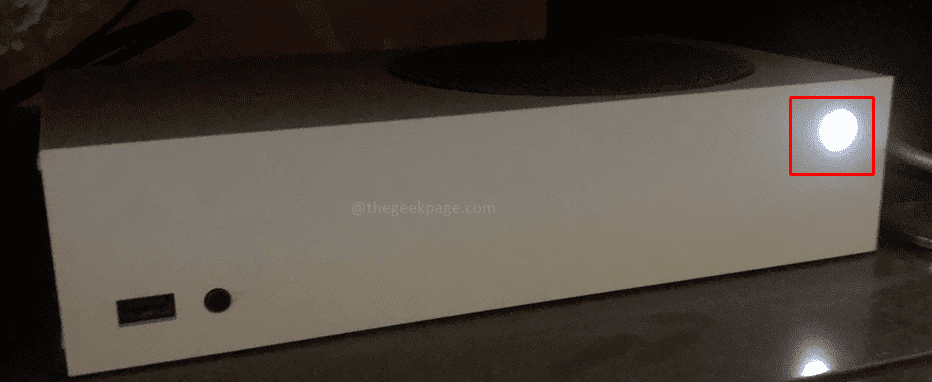 : 콘솔 표시등이 깜박이기 시작하여 컨트롤러와 같은 호환 장치와 페어링하기 위해 검색 중임을 나타냅니다. 6단계: 이제 컨트롤러에서 Xbox 버튼을 누르세요.
: 콘솔 표시등이 깜박이기 시작하여 컨트롤러와 같은 호환 장치와 페어링하기 위해 검색 중임을 나타냅니다. 6단계: 이제 컨트롤러에서 Xbox 버튼을 누르세요.  7단계: 컨트롤러에서 페어링 버튼 을 눌러 페어링을 활성화합니다. 참고: 콘솔, 노트북 또는 모바일 장치와 같은 호환 장치와 페어링될 때까지 Xbox 버튼 주변의 표시등이 깜박입니다.
7단계: 컨트롤러에서 페어링 버튼 을 눌러 페어링을 활성화합니다. 참고: 콘솔, 노트북 또는 모바일 장치와 같은 호환 장치와 페어링될 때까지 Xbox 버튼 주변의 표시등이 깜박입니다. 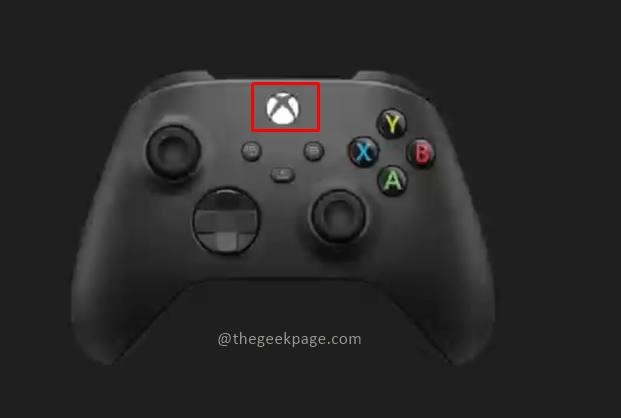 Xbox Series S/Xbox Series X 콘솔과 컨트롤러는 페어링이 완료될 때까지 계속 깜박입니다. 이 작업은 몇 초 정도 걸릴 수 있습니다. 일단 페어링이 완료되었습니다. 두 표시등 모두 깜박임을 멈추고 정지 상태를 유지합니다. 이제 컨트롤러를 사용하여 콘솔에서 게임을 즐길 수 있습니다.
Xbox Series S/Xbox Series X 콘솔과 컨트롤러는 페어링이 완료될 때까지 계속 깜박입니다. 이 작업은 몇 초 정도 걸릴 수 있습니다. 일단 페어링이 완료되었습니다. 두 표시등 모두 깜박임을 멈추고 정지 상태를 유지합니다. 이제 컨트롤러를 사용하여 콘솔에서 게임을 즐길 수 있습니다.위 내용은 Xbox 시리즈 S 또는 X 컨트롤러를 재설정하는 방법의 상세 내용입니다. 자세한 내용은 PHP 중국어 웹사이트의 기타 관련 기사를 참조하세요!

핫 AI 도구

Undresser.AI Undress
사실적인 누드 사진을 만들기 위한 AI 기반 앱

AI Clothes Remover
사진에서 옷을 제거하는 온라인 AI 도구입니다.

Undress AI Tool
무료로 이미지를 벗다

Clothoff.io
AI 옷 제거제

Video Face Swap
완전히 무료인 AI 얼굴 교환 도구를 사용하여 모든 비디오의 얼굴을 쉽게 바꾸세요!

인기 기사

뜨거운 도구

메모장++7.3.1
사용하기 쉬운 무료 코드 편집기

SublimeText3 중국어 버전
중국어 버전, 사용하기 매우 쉽습니다.

스튜디오 13.0.1 보내기
강력한 PHP 통합 개발 환경

드림위버 CS6
시각적 웹 개발 도구

SublimeText3 Mac 버전
신 수준의 코드 편집 소프트웨어(SublimeText3)

뜨거운 주제
 7677
7677
 15
15
 1393
1393
 52
52
 1207
1207
 24
24
 91
91
 11
11
 73
73
 19
19
 Win11에서 Xbox Game Bar를 완전히 제거하는 방법은 무엇입니까? Xbox Game Bar를 제거하는 방법 공유
Feb 10, 2024 am 09:21 AM
Win11에서 Xbox Game Bar를 완전히 제거하는 방법은 무엇입니까? Xbox Game Bar를 제거하는 방법 공유
Feb 10, 2024 am 09:21 AM
Win11XboxGameBar를 완전히 제거하는 방법은 무엇입니까? Xbox GameBar는 시스템과 함께 제공되는 게임 플랫폼입니다. 게임 녹화, 스크린샷 및 소셜 기능을 위한 도구를 제공하지만 메모리를 많이 차지하고 제거하기가 쉽지 않습니다. 안돼요. 완전히 제거하는 방법은 아래에서 소개해드리겠습니다. 방법 1. Windows 터미널 사용 1. [Win+X] 키 조합을 누르거나 [마우스 오른쪽 버튼 클릭] 작업 표시줄의 [Windows 시작 메뉴]를 클릭하고 나타나는 메뉴 항목에서 [터미널 관리자]를 선택합니다. 2. 사용자 계정 컨트롤 창에서 이 앱이 장치를 변경할 수 있도록 허용하시겠습니까? [예]를 클릭하세요. 3. 다음 명령을 실행합니다: Get-AppxP
 Win11 호환 Xbox 컨트롤러 사용 및 기능 방법에 대한 자세한 설명
Jan 02, 2024 pm 10:22 PM
Win11 호환 Xbox 컨트롤러 사용 및 기능 방법에 대한 자세한 설명
Jan 02, 2024 pm 10:22 PM
많은 사용자들이 컴퓨터에서 게임을 할 때 Xbox 컨트롤러를 사용하기로 선택합니다. 그러나 최신 Win11 시스템에서 컨트롤러를 계속 사용할 수 있는지 궁금해하는 사람들이 여전히 많기 때문에 오늘은 다음과 같은 질문을 가져왔습니다. Win11에서 Xbox 컨트롤러를 사용하시나요? 자세한 소개, 와서 함께 알아보세요. win11에서 xbox 컨트롤러를 사용할 수 있습니까? 답변: win11 시스템에서 xbox 컨트롤러를 사용할 수 있습니다. 손잡이가 맞으면 사용할 수 있습니다. Win11xbox 컨트롤러 적응 방법: 1. 먼저 USB 충전 케이블을 컨트롤러에 삽입한 다음 다른 쪽 끝을 컴퓨터에 연결합니다. 2. 그런 다음 컴퓨터에서 "설정->장치"를 클릭합니다. 3. 이때 "블루투스 또는 기타 장치 추가"를 선택할 수 있습니다. 4. 그런 다음 '기타'를 선택합니다.
 Windows 10에서 Xbox 앱이 오프라인으로 게임을 플레이하도록 만드는 방법
Apr 16, 2024 pm 11:11 PM
Windows 10에서 Xbox 앱이 오프라인으로 게임을 플레이하도록 만드는 방법
Apr 16, 2024 pm 11:11 PM
Windows 10 운영 체제에서 통합 Xbox 애플리케이션은 게임 녹화 및 공유 플랫폼일 뿐만 아니라 많은 사용자가 게임을 플레이하는 중요한 입구이기도 합니다. 네트워크 연결 없이 Xbox 인앱 게임을 플레이하려는 일부 사용자의 경우 오프라인 플레이 방법을 이해하는 것이 중요합니다. 이 문서에서는 오프라인 게임 기능을 실현하기 위해 Windows 10 시스템에서 Xbox 애플리케이션을 구성하는 방법에 대해 자세히 설명합니다. 이에 관심이 있는 플레이어가 있으면 계속 읽어보세요. 작동 방법 1. 먼저 컴퓨터에서 Xbox 플랫폼을 열고 오른쪽 상단에 있는 아바타 상자를 클릭한 후 아래 옵션 목록에서 "설정"을 클릭합니다. 2. 열리는 창 인터페이스의 왼쪽 열에서 "일반" 옵션을 클릭합니다. 3. 그런 다음 "
![Xbox 시스템 오류 E200 [수정됨]](https://img.php.cn/upload/article/000/465/014/170832475129577.jpg?x-oss-process=image/resize,m_fill,h_207,w_330) Xbox 시스템 오류 E200 [수정됨]
Feb 19, 2024 pm 02:39 PM
Xbox 시스템 오류 E200 [수정됨]
Feb 19, 2024 pm 02:39 PM
이 문서에서는 Xbox 본체에서 시스템 오류 E200을 해결하는 방법을 설명합니다. 일반적으로 이 오류는 최신 콘솔 운영 체제 업데이트를 설치하는 동안 Xbox 콘솔이 중단될 때 발생합니다. 정전이나 네트워크 문제로 인해 시스템 업데이트가 중단된 경우에도 이 오류가 발생할 수 있습니다. Xbox 시스템 오류 E200 수정 Xbox 본체에서 시스템 오류 E200을 수정하려면 다음 수정 방법을 사용하세요. Xbox 본체를 껐다가 다시 켜세요. 시스템 업데이트를 수행하고 본체를 공장 초기화해 보세요. 1] Xbox 콘솔을 껐다가 다시 켜기 Xbox 콘솔의 전원 주기를 재설정하면 잠재적인 일시적인 결함을 효과적으로 제거하고 일부 문제를 해결할 수 있습니다. Xbox Control을 껐다가 다시 열려면 다음 단계를 따르세요.
 Call of Duty: PC 또는 Xbox의 Ghosts가 로딩 화면에서 멈추거나 충돌하거나 멈춥니다.
Feb 19, 2024 pm 12:03 PM
Call of Duty: PC 또는 Xbox의 Ghosts가 로딩 화면에서 멈추거나 충돌하거나 멈춥니다.
Feb 19, 2024 pm 12:03 PM
Call of Duty: Ghosts가 시작 화면에서 멈추거나 충돌하거나 멈추나요? 많은 플레이어들이 자신의 기기에서 게임이 제대로 작동하지 않는다고 보고했습니다. 시작할 때 검은색 빈 화면이 계속 표시되거나 중간에 멈추거나 무작위로 충돌이 발생합니다. 이러한 문제는 PC와 Xbox 콘솔 모두에서 보고되었습니다. 귀하가 영향을 받는 사용자 중 하나라면 이 문서는 Call of Duty: Ghosts의 성능 문제를 해결하는 데 도움이 될 것입니다. Call of Duty: Ghost가 로딩 화면에서 멈춤, PC 또는 Xbox에서 충돌 또는 정지 로딩 화면이 끊기거나 게임이 계속 정지되는 경우 다음 해결 방법이 Ghost 문제를 해결하는 데 도움이 될 수 있습니다. 호스트 또는 컴퓨터가 CodGhost 시스템 요구 사항을 충족하는지 확인하십시오. 본체를 다시 시작하세요. 작업 관리에
 검은 신화: Wukong이 곧 Xbox에 나올 수도 있으며 Microsoft는 성명을 발표합니다.
Aug 25, 2024 pm 09:30 PM
검은 신화: Wukong이 곧 Xbox에 나올 수도 있으며 Microsoft는 성명을 발표합니다.
Aug 25, 2024 pm 09:30 PM
Black Myth: Wukong이 8월 19일 출시된 직후, 이 게임은 Steam에서 여러 기록을 경신했습니다. Steam에서 인상적인 10/10 평점을 받은 가장 많이 플레이된 싱글 플레이어 게임은 현재 Windows PC 및 Windows PC에서 다운로드하여 플레이할 수 있습니다.
 Xbox 네트워크 연결 오류가 있는 경우 어떻게 해야 합니까? Xbox 네트워크 연결 이상에 대한 해결 방법
Mar 15, 2024 am 09:00 AM
Xbox 네트워크 연결 오류가 있는 경우 어떻게 해야 합니까? Xbox 네트워크 연결 이상에 대한 해결 방법
Mar 15, 2024 am 09:00 AM
Xbox에서는 플레이어가 수많은 게임을 경험할 수 있으며 다양한 유형의 게임을 찾을 수 있습니다. 그러나 Xbox 네트워크 연결 오류를 해결하는 방법은 무엇입니까? 신뢰할 수 있는 솔루션을 살펴보겠습니다. 해결 방법 1: 네트워크 연결 상태를 확인하세요. Xbox 호스트 시스템에서 보낸 오류 메시지 세부 정보에 따르면 플레이어의 로컬 네트워크 연결이 정상적이지 않은 것이 문제일 수 있습니다. 편집자는 Xbox 콘솔에서 게임을 시작하기 전에 먼저 Xbox 네트워크 목록을 열고 네트워크 상태를 확인한 후 네트워크에 다시 연결하고 네트워크가 정상인지 확인하는 것이 좋습니다. 해결 방법 2: 가속 도구 사용 Xbox 콘솔이 인터넷에 연결되어 있다고 플레이어가 확인한 경우
 전원 버튼을 누른 후 노트북이 시작되지 않는 이유는 무엇입니까?
Mar 10, 2024 am 09:31 AM
전원 버튼을 누른 후 노트북이 시작되지 않는 이유는 무엇입니까?
Mar 10, 2024 am 09:31 AM
Windows 노트북이 부팅되지 않는 데에는 여러 가지 이유가 있을 수 있습니다. 메모리 오류, 배터리 방전, 전원 버튼 결함 또는 하드웨어 문제는 모두 일반적인 원인입니다. 이 문제를 해결하는 데 도움이 되는 몇 가지 해결 방법은 다음과 같습니다. 전원 버튼을 누른 후에도 노트북이 켜지지 않습니다. 전원 버튼을 누른 후에도 Windows 노트북이 여전히 켜지지 않는 경우 문제 해결을 위해 취할 수 있는 몇 가지 단계는 다음과 같습니다. 노트북이 완전히 충전되어 있습니까? 노트북을 청소하려면 하드 리셋을 수행하세요. 메모리를 다시 장착하세요. 투명 CMOS 유형 배터리 노트북을 수리받으세요. 1] 노트북이 완전히 충전되어 있나요? 가장 먼저 할 일은 노트북이 완전히 충전되었는지 확인하는 것입니다. 배터리가 방전되면 노트북이 시작되지 않습니다



